Kata sandi PDF dapat membantu mencegah akses dan pengeditan dokumen yang tidak sah. Namun bagaimana jika Anda lupa kata sandi PDF? Bisakah Anda menghapusnya? Mungkin membuang-buang waktu untuk mencoba menebak atau membaca buku catatan Anda untuk mencari kata sandi. Ada solusi cepat untuk masalah ini. Bacalah artikel ini untuk mempelajari cara mengatasi PDF yang dilindungi kata sandi.
File PDF memiliki dua kata sandi: kata sandi pengguna dan kata sandi izin. Mengetahui kata sandi mana yang Anda lupa sangat penting untuk menemukan solusi terbaik. Di bawah ini adalah apa yang perlu Anda ketahui tentang dua jenis kata sandi PDF.
1.1 Kata Sandi Izin PDF
Kata sandi izin, juga dikenal sebagai kata sandi pemilik, memungkinkan Anda mengedit, menambahkan komentar, mencetak, dan menyalin konten file. Jika dokumen memiliki kata sandi izin namun tidak ada kata sandi pengguna, Anda masih dapat membuka dan melihat kontennya. Jika Anda lupa kata sandi izin PDF, Anda tidak dapat memulihkannya, namun Anda dapat menghapusnya. Prosesnya cepat dan mudah dibandingkan dengan kata sandi pengguna.
1.2 Kata Sandi Pengguna PDF
Kata sandi pengguna PDF, atau kata sandi terbuka, memungkinkan Anda membuka file PDF dan melihat kontennya. Jika Anda lupa kata sandi pengguna, Anda dapat menghapus atau memulihkannya. Namun, prosesnya seringkali rumit dan memakan waktu. Selain itu, kesuksesan tidak dijamin, terutama untuk kata sandi yang rumit. Karena kerumitannya, sebagian besar solusi mengenakan biaya untuk layanan tersebut.
Jangan khawatir. Pada bagian selanjutnya, kami akan memberikan beberapa solusi untuk diterapkan jika Anda lupa kata sandi PDF, tidak hanya kata sandi izin tetapi juga kata sandi pengguna.
Jika Anda ingin mengedit, menambahkan komentar, mencetak, dan menyalin isi file tetapi tidak mengetahui kata sandi pemiliknya. Apa yang bisa saya lakukan? Jangan khawatir; buka bagian ini, dan kami akan memberi tahu Anda cara melakukannya ketika Anda lupa kata sandi izin PDF.
Coolmuster PDF Password Remover adalah alat offline yang membantu menghapus kata sandi pemilik yang terlupa. Aplikasi ini memiliki antarmuka yang ramah pengguna dengan hanya beberapa langkah yang terlibat dalam melakukan tugas. Sebagai alat offline, ini melindungi dokumen sensitif Anda karena Anda tidak perlu mengunggahnya ke situs web pihak ketiga.
Selain itu, tidak memerlukan internet untuk berfungsi setelah Anda menginstalnya. Coolmuster PDF Password Remover memiliki persyaratan komputer yang rendah. Artinya, ini dapat dijalankan pada komputer dengan daya pemrosesan dan kapasitas penyimpanan rendah. Namun bukan berarti programnya lambat. Ini menghapus kata sandi dengan cepat, bahkan dari sekumpulan file.
Fitur Utama Coolmuster PDF Password Remover :
Berikut cara menghilangkan lupa password pada PDF menggunakan Coolmuster PDF Password Remover :
01 Unduh aplikasinya. Instal dan luncurkan.
02 Klik Tambah File di bagian atas untuk menambahkan satu file atau Tambah Folder untuk menambahkan semua file dari satu folder. Jika file memiliki kata sandi pengguna, Anda akan melihat ikon gembok di samping nama file. Klik ikon untuk memasukkan kata sandi.

03 Klik tombol biru dengan tiga titik di bagian bawah untuk memilih Folder Output .

04 Setelah dipilih, klik Mulai di sebelah kanan untuk menghapus kata sandi.

Pratinjau adalah aplikasi yang tersedia di semua komputer Mac . Ini memiliki beberapa kegunaan, seperti melihat, mengedit, dan mencetak dokumen dan gambar PDF . Inilah cara Anda dapat menggunakannya untuk membuka kunci file PDF jika Anda lupa kata sandinya:
Langkah 1. Klik kanan pada PDF yang ingin Anda buka. Pilih Buka Dengan dan pilih Pratinjau .

Langkah 2. Masukkan kata sandi pengguna jika dokumen memilikinya. Setelah terbuka, buka tab File dan pilih Simpan .
Langkah 3. Klik Ganti jika Anda ingin file baru tanpa kata sandi menggantikan yang asli dengan kata sandi. Jika Anda ingin menyimpan kedua dokumen tersebut, simpan file baru dengan nama yang berbeda. Anda dapat membuka file menggunakan Adobe atau software lain tanpa batasan apa pun.
Adobe Acrobat adalah aplikasi terkenal untuk melihat dan mengedit file PDF . Anda dapat menggunakannya untuk membuka kunci PDF, baik Anda menggunakan komputer Windows atau Mac . Berikut langkah-langkah cara membuka PDF jika lupa password menggunakan Adobe:
Langkah 1. Luncurkan Adobe Acrobat Pro DC. Klik tab File diikuti oleh Buka . Pilih file yang dilindungi dari komputer Anda untuk membukanya.

Langkah 2. Setelah file terbuka, klik menu Tools dan pilih Encrypt . Anda akan melihat jendela kecil bernama Document Properties . Tetapkan Metode Keamanan sebagai Tanpa Keamanan .

Langkah 3. Masukkan kata sandi pengguna dokumen jika ada. Kemudian, hapus centang pada kotak yang memerlukan kata sandi untuk membukanya. Demikian pula, masukkan kata sandi izin dan hapus centang pada kotak yang membatasi pengeditan dan pencetakan. Klik OK dan konfirmasikan bahwa Anda ingin menghapus keamanan dari dokumen.

Chrome adalah browser web populer yang juga membantu membuka dokumen PDF . Anda dapat menggunakannya untuk menghapus batasan penyalinan tetapi tidak untuk batasan pencetakan. Berikut cara menghilangkan password PDF jika lupa menggunakan browser Chrome:
Langkah 1. Identifikasi file target Anda dan klik kanan. Pilih Buka dengan dan pilih Google Chrome .

Langkah 2. Setelah membuka file, klik ikon cetak di kanan atas. Jendela baru akan terbuka, seperti yang ditunjukkan pada gambar di bawah.

Langkah 3. Pilih bagaimana Anda ingin menyimpan file Anda di bagian Tujuan . Jika Anda hanya ingin menghapus batasan, pilih Simpan sebagai PDF . Pilih halaman yang Anda inginkan dan klik tombol Simpan di bawah. Sebuah jendela akan terbuka. Ketikkan nama file dan pilih lokasi untuk menyimpannya. Klik Simpan untuk menyelesaikan prosesnya.

Jika Anda memiliki akun Gmail, Anda memiliki akses ke Google Drive. Tidak seperti Chrome, Google Drive memungkinkan Anda menghapus semua batasan dari file PDF. Berikut cara membuka kunci PDF jika lupa kata sandi menggunakan Google Drive:
Langkah 1. Buka drive.google.com untuk membuka penyimpanan cloud Anda.
Langkah 2. Klik Baru di sebelah kiri, lalu Unggah file . Pilih file PDF dari komputer Anda dan unggah. Setelah diunggah, Anda akan melihatnya di kanan bawah jendela Anda.

Langkah 3. Setelah membuka file PDF, klik Buka dengan Google Docs di bagian atas.
Langkah 4. Klik tombol File pada menu di Google Docs dan pilih Download . Anda akan melihat beberapa format untuk menyimpannya. Pilih Dokumen PDF . Dokumen yang disimpan tidak akan memiliki kata sandi pemilik atau batasan apa pun.

Setelah Anda mengetahui apa yang harus dilakukan jika Anda lupa password perizinannya, bagaimana dengan password penggunanya? Di bagian ini, kita akan melihat cara membuka PDF jika Anda lupa kata sandi pengguna. Prosesnya melibatkan pemecahan file, dan legal untuk digunakan jika Anda memiliki izin yang diperlukan. Beberapa alat online juga dapat membantu jika Anda lupa kata sandi tanda tangan digital PDF. Berikut cara membuka file PDF yang dilindungi kata sandi.
LostMyPass adalah alat online gratis yang membantu Anda memulihkan kata sandi pengguna yang terlupa. Alat ini dapat memakan waktu beberapa menit jika Anda memiliki kata sandi yang sederhana. Kata sandi yang rumit membutuhkan waktu lebih lama untuk dipulihkan. Berikut cara membuka PDF yang lupa kata sandi menggunakan LostMyPass:
Langkah 1. Kunjungi situs webnya dan klik kotak centang untuk memverifikasi bahwa Anda bukan robot.
Langkah 2. Seret dan lepas file PDF yang diamankan atau klik tombol unggah untuk mengimpor file dari komputer Anda.
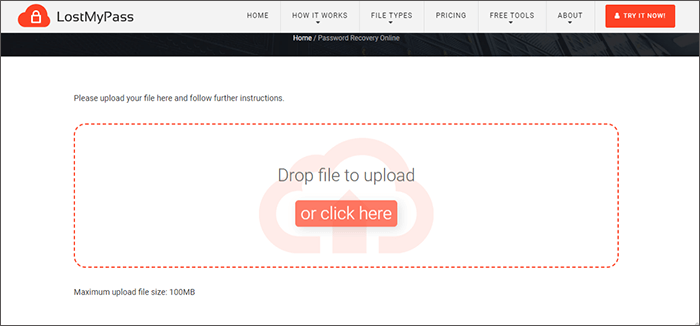
3 Sep. Setelah Anda mengunggah file, alat ini akan memulai proses pemulihan. Jika berhasil, Anda akan melihat kata sandi Anda ditampilkan. Gunakan kata sandi itu untuk membuka file PDF Anda.
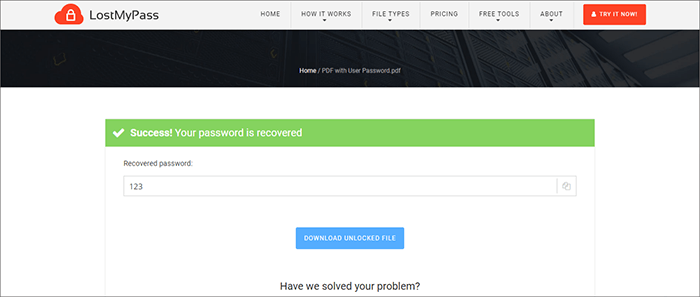
iLovePDF adalah alat online gratis yang dapat membantu jika Anda lupa kata sandi PDF untuk membuka file. Berikut cara membuka file PDF yang lupa kata sandi menggunakan iLovePDF:
Langkah 1. Kunjungi ilovepdf.com dan pilih Semua Alat PDF dari menu. Klik Buka Kunci PDF .

Langkah 2. Klik tombol Pilih file PDF untuk mengunggah file.

Langkah 3. Setelah memilih file PDF, klik Buka Kunci PDF . iLovePDF akan menghapus pengguna dan kata sandi izin. Unduh file yang tidak terkunci.

Perhatikan bahwa alat ini mungkin tidak selalu menghapus kata sandi pengguna, terutama jika Anda memiliki kata sandi yang panjang atau rumit.
Jika Anda lupa kata sandi PDF, Anda dapat menghapusnya menggunakan berbagai alat online dan offline. Misalnya, Coolmuster PDF Password Remover dapat dengan cepat membuka kunci file PDF Anda, meskipun tidak ada jaringan yang tersedia. Setelah menghapus kata sandi izin, Anda dapat mengedit, menyalin, dan mencetak dokumen PDF Anda secara langsung.
Artikel Terkait:
Cara Mengunci PDF: Melindungi Dokumen dengan Tindakan Keamanan
Bagaimana Cara Menghapus Enkripsi dari PDF Seperti Pro? Dipecahkan dalam 6 Cara Cepat
Bagaimana Mengenkripsi File PDF untuk Email? [Panduan Privasi Email]
Cara Menambahkan Kata Sandi ke File PDF dalam 8 Cara Berbeda [Terpecahkan]





